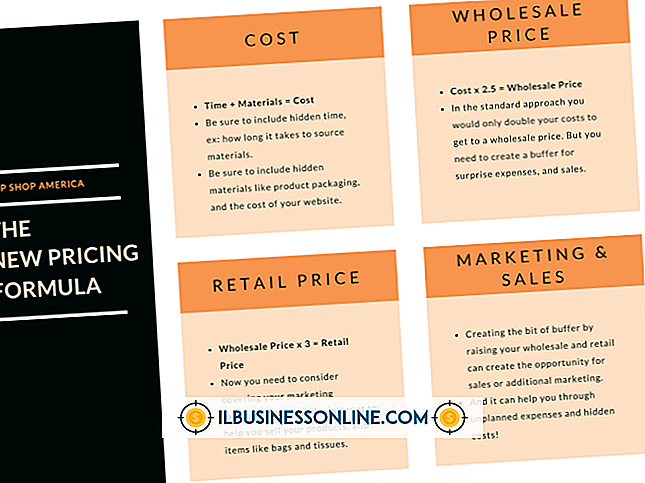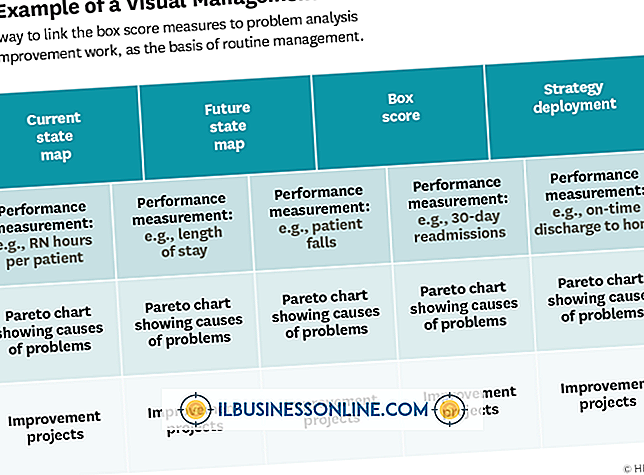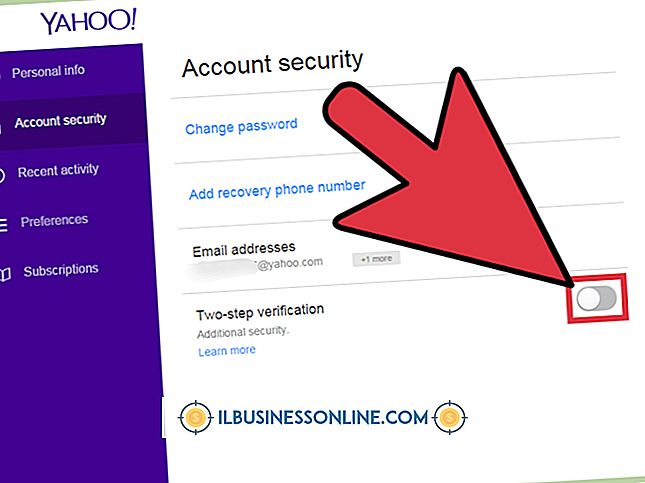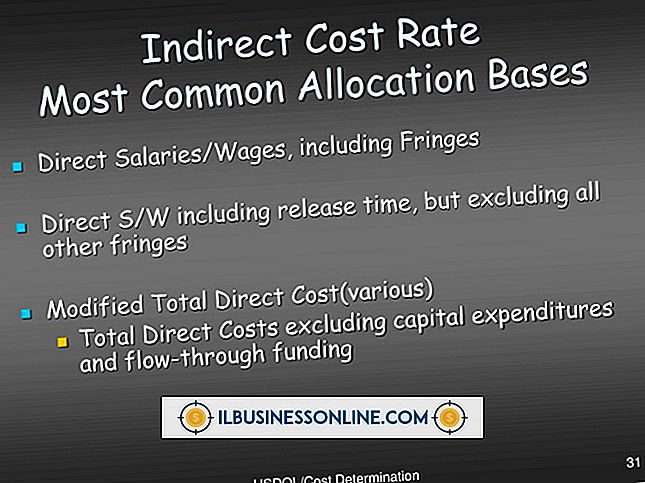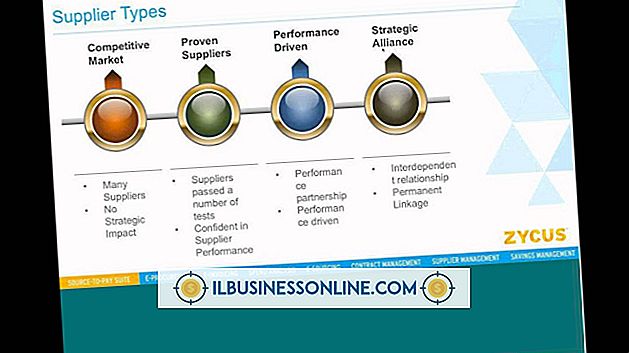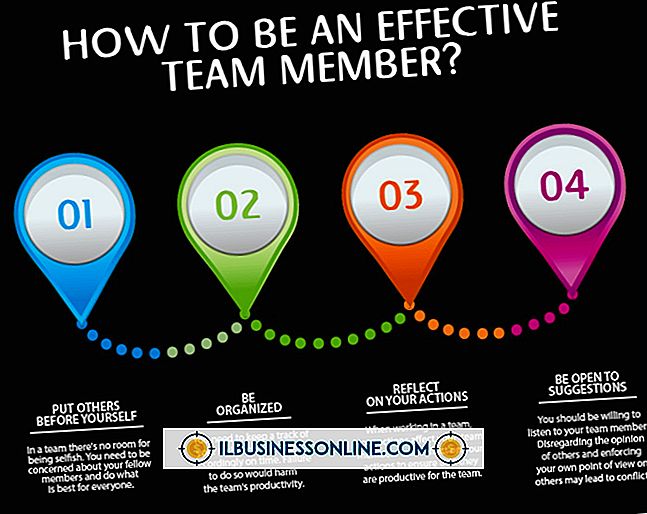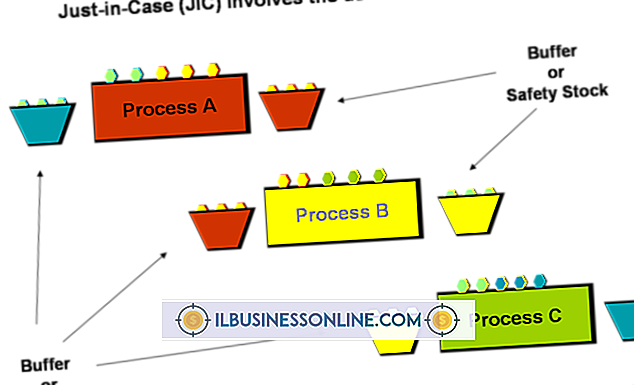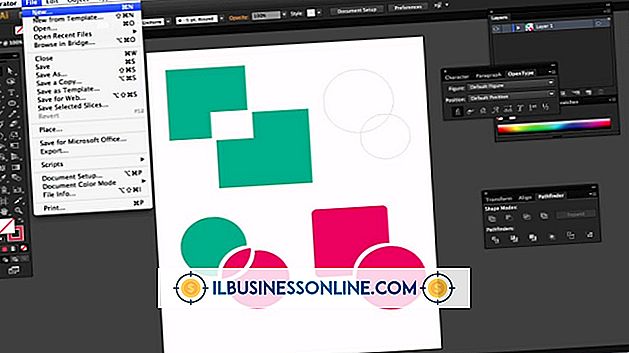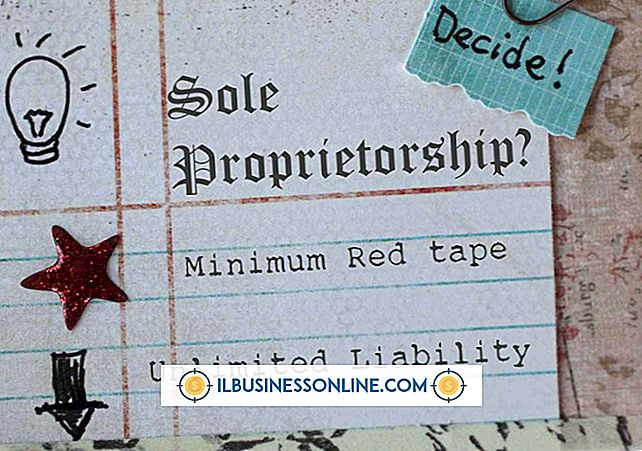Sådan giver du administratorrettigheder til fjernbordsbrugere

Moderne virksomheder er afhængige af computere til alt fra at kommunikere med kunder og leverandører til at styre økonomi og opgørelse. Takket være internet- og netværksteknologier kan virksomheder drive forretninger, tiltrække nye kunder og dele informationer på kontoret nemmere end nogensinde før. Disse teknologier kan imidlertid forårsage komplekse problemer, når de ikke opretholdes ordentligt. Hvis din virksomhed er som de fleste, har du sikkert nøglemedarbejdere, som du vender til for at løse computerproblemer. At give disse medarbejdere fjernadministratoradgang til computere på dit virksomhedsnetværk kan gøre det muligt for dem at rette mange problemer, selv når de er på vej eller arbejder hjemme.
Tilføj en administrator
1.
Log ind på Windows med en administratorkonto. Klik på "Start", "Kontrolpanel" og klik derefter på "Brugerkonti".
2.
Klik på "Administrer en anden konto" og vælg "Opret ny konto." Indtast et navn på den nye administratorkonto i feltet "Ny konto navn". Vælg indstillingen "Administrator" og klik på "Opret konto."
3.
Klik på navnet på den nye administratorkonto i vinduet "Vælg den konto, du vil ændre". Når vinduet Make Changes åbnes, skal du klikke på "Opret et kodeord." Indtast en midlertidig adgangskode til den nye administrator og bekræft den i de efterfølgende felter. Klik på knappen "Opret kodeord" for at gemme den nye adgangskode. Når den nye administrator logger på maskinen, kan han ændre adgangskoden ved at klikke på linket "Change Password" i vinduet Make Changes for sin brugerkonto.
Giv adgang til eksternt skrivebord til en administrator
1.
Klik på "Start | Kontrolpanel | Administrative værktøjer | Computerstyring." Vinduet Computer Management Console åbnes.
2.
Vælg "Lokale brugere og grupper" i navigationsruden Computerstyring, og dobbeltklik derefter på "Brugere" i midten af vinduet.
3.
Højreklik på navnet på den administrator, som du vil give fjernadgang til skrivebordet, og klik derefter på "Egenskaber" på pop op-menuen.
4.
Klik på fanen "Medlem af" i vinduet Egenskaber, og klik derefter på knappen "Tilføj". I tekstfeltet mærket "Indtast objektnavne, der skal vælges, " skriv "Fjernbordsbrugere." Klik på knappen "Check Names". Windows understreger netværksnavnet på computeren sammen med "Fjernbordsbrugere".
5.
Klik på "OK" for at lukke vinduet Vælg grupper og vise den opdaterede "Medlem af" -liste til administratoren. Administratoren er nu en del af gruppen Remote Desktop Users og kan logge ind på maskinen eksternt.
6.
Klik på knappen "OK" for at lukke vinduet Egenskaber, og luk derefter vinduet Computer Management Console.
7.
Tilføj administratorkonti med fjernadgang til computeren til andre computere på netværket efter behov.
Tip
- Hvis du vil have flere administratorer at få fjernadgang til en maskine, kan du give dem alle adgang på én gang i stedet for at gøre det en efter en. Klik på mappen "Grupper" i vinduet Computerstyring i stedet for "Brugere". Vælg gruppen "Fjernbordsbrugere", og brug derefter knappen "Tilføj" i vinduet Egenskaber for at tilføje alle medlemmer af "Administrator" -gruppen som autoriserede brugere.